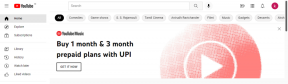6 καλύτερες επιδιορθώσεις για τις δημοσκοπήσεις που δεν λειτουργούν στο WhatsApp σε κινητά και επιτραπέζιους υπολογιστές
Miscellanea / / October 18, 2023
Το WhatsApp παρουσίασε έναν διασκεδαστικό τρόπο αλληλεπίδρασης με τους φίλους σας σε μια ομάδα. Μπορείς χρησιμοποιήστε δημοσκοπήσεις στο WhatsApp για να δέχεστε κλήσεις για το ποια ταινία να παρακολουθήσετε, ποια καφετέρια να επισκεφτείτε, τι να κάνετε δώρο στα γενέθλια κάποιου και πολλά άλλα. Μπορείτε επίσης να δημιουργήσετε δημοσκοπήσεις στο WhatsApp για τις συνομιλίες σας.
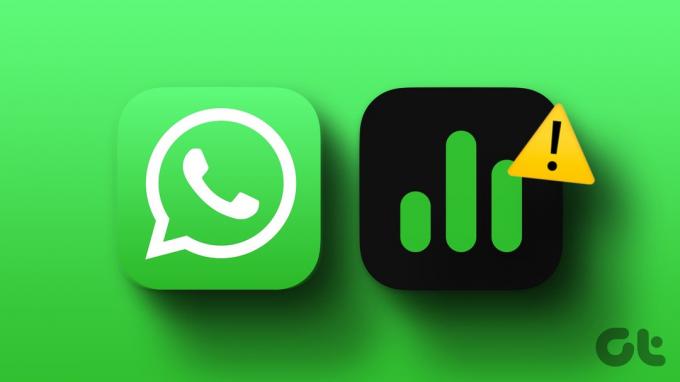
Μερικοί χρήστες παραπονιούνται ότι η δημοσκόπησή τους στο WhatsApp σταματά να εμφανίζεται ή να λειτουργεί μερικές φορές. Εάν δεν μπορείτε επίσης να δημιουργήσετε μια δημοσκόπηση στο WhatsApp, ακολουθούν ορισμένες λύσεις για να διορθώσετε τις δημοσκοπήσεις που δεν λειτουργούν στο WhatsApp σε κινητά και επιτραπέζιους υπολογιστές.
1. Ελέγξτε τις ρυθμίσεις ομάδας WhatsApp
Εάν δεν μπορείτε να κάνετε μια δημοσκόπηση στην ομάδα σας WhatsApp, πρέπει να ελέγξετε τα δικαιώματα της ομάδας. Εάν έχετε προστεθεί σε μια ομάδα WhatsApp, ο διαχειριστής της ομάδας ενδέχεται να μην έχει επιτρέψει σε άλλους συμμετέχοντες να κάνουν αλλαγές και να δημιουργούν δημοσκοπήσεις.
Στο κινητό
Βήμα 1: Ανοίξτε το WhatsApp στο iPhone ή το Android σας.

Βήμα 2: Ανοίξτε την ομαδική συνομιλία WhatsApp και πατήστε το όνομα της ομάδας στο επάνω μέρος.
Βήμα 3: Κάντε κύλιση προς τα κάτω και επιλέξτε Δικαιώματα ομάδας.
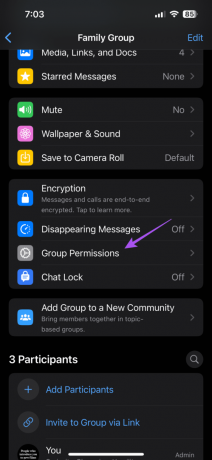
Βήμα 4: Βεβαιωθείτε ότι έχετε επιτρέψει δικαιώματα διαχειριστή στις επαφές σας που μπορούν να μοιράζονται δημοσκοπήσεις.

Στην επιφάνεια εργασίας
Βήμα 1: Ανοίξτε το WhatsApp σε υπολογιστή Mac ή Windows.

Βήμα 2: Ανοίξτε την ομαδική συνομιλία και κάντε κλικ στο όνομα της ομάδας στη δεξιά πλευρά.
Βήμα 3: Κάντε κλικ στις Ρυθμίσεις ομάδας.

Βήμα 4: Βεβαιωθείτε ότι έχετε επιτρέψει δικαιώματα διαχειριστή στις επαφές σας που μπορούν να μοιράζονται δημοσκοπήσεις.

2. Ελέγξτε εάν επιτρέπονται πολλαπλές απαντήσεις στις δημοσκοπήσεις
Εάν θέλετε οι συμμετέχοντες να επιλέξουν περισσότερες από μία επιλογές στη δημοσκόπηση WhatsApp, πρέπει να ενεργοποιήσετε αυτήν τη συγκεκριμένη επιλογή πριν στείλετε μια δημοσκόπηση στην ομάδα σας. Δείτε πώς μπορείτε να ελέγξετε εάν το ίδιο έχει ενεργοποιηθεί.
Βήμα 1: Ανοίξτε το WhatsApp στο κινητό ή τον υπολογιστή σας.

Βήμα 2: Ανοίξτε την ομαδική συνομιλία και δημιουργήστε μια νέα δημοσκόπηση πατώντας το εικονίδιο Συν στην κάτω αριστερή γωνία.
Βήμα 3: Ενεργοποιήστε την επιλογή Επιτρέπονται πολλαπλές απαντήσεις πριν από την αποστολή της δημοσκόπησης.

3. Αναγκαστική έξοδος και επανεκκίνηση του WhatsApp
Εάν δεν μπορείτε να δημιουργήσετε μια δημοσκόπηση στο WhatsApp, μπορείτε να αναγκάσετε να κλείσετε και να επανεκκινήσετε την εφαρμογή για να της δώσετε μια νέα αρχή.
Στο iPhone
Βήμα 1: Στην αρχική οθόνη, σύρετε προς τα πάνω και κρατήστε πατημένο για να εμφανιστούν τα παράθυρα της εφαρμογής φόντου.
Βήμα 2: Σύρετε προς τα δεξιά για να αναζητήσετε το WhatsApp και, στη συνέχεια, σύρετε προς τα επάνω για να αφαιρέσετε το παράθυρο της εφαρμογής.

Βήμα 3: Επανεκκινήστε το WhatsApp και ελέγξτε εάν το πρόβλημα έχει λυθεί.

Σε Android
Βήμα 1: Πατήστε παρατεταμένα το εικονίδιο της εφαρμογής WhatsApp και επιλέξτε Πληροφορίες εφαρμογής.
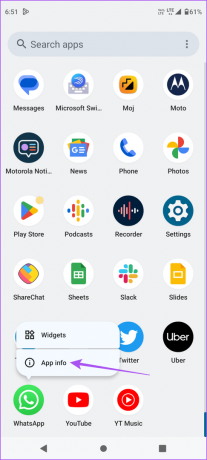
Βήμα 2: Πατήστε στο Force Stop και επιλέξτε Ok για επιβεβαίωση.


Βήμα 3: Κλείστε το App Info και επανεκκινήστε το WhatsApp για να ελέγξετε εάν το πρόβλημα έχει λυθεί.
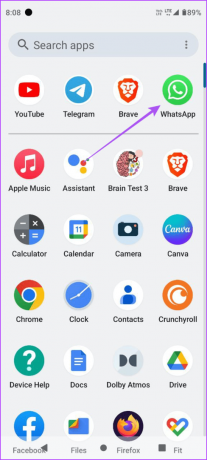
Σε Mac
Βήμα 1: Κάντε κλικ στο λογότυπο της Apple στην επάνω αριστερή γωνία και επιλέξτε Force Quit.

Βήμα 2: Επιλέξτε WhatsApp και κάντε κλικ στο κουμπί Force Quit.

Βήμα 3: Επανεκκινήστε το WhatsApp και ελέγξτε εάν το πρόβλημα έχει λυθεί.

Στα Windows 11
Βήμα 1: Κάντε κλικ στο εικονίδιο Έναρξη, πληκτρολογήστε Διαχειριστής εργασιών, και πατήστε Enter.
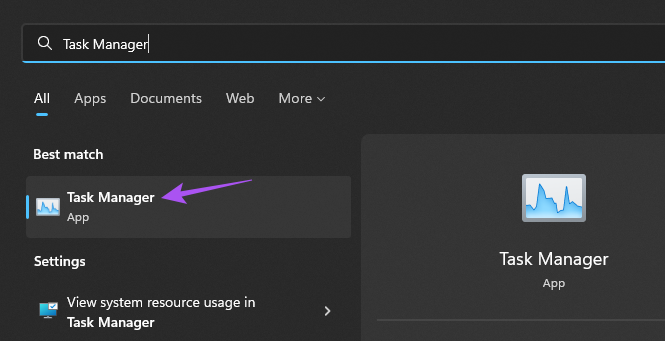
Βήμα 2: Επιλέξτε WhatsApp και κάντε κλικ στο Τέλος εργασίας.
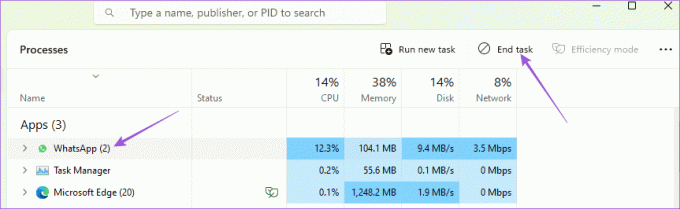
Βήμα 3: Επανεκκινήστε το WhatsApp και ελέγξτε εάν το πρόβλημα έχει λυθεί.

4. Εκκαθαρίστε την προσωρινή μνήμη WhatsApp στο κινητό
Όπως κάθε εφαρμογή, το WhatsApp αποθηκεύει επίσης δεδομένα κρυφής μνήμης για να βελτιώσει την απόκρισή του όποτε το χρησιμοποιείτε. Η προσωρινή μνήμη της εφαρμογής μπορεί να καταστραφεί με την πάροδο του χρόνου και να προκαλέσει δυσλειτουργία με την εφαρμογή. Επομένως, δοκιμάστε να διαγράψετε την προσωρινή μνήμη WhatsApp στο iPhone ή το τηλέφωνό σας Android. Θα πρέπει να συνδεθείτε ξανά στον λογαριασμό σας WhatsApp. Ανατρέξτε στην ανάρτησή μας για να μάθετε πώς να καθαρίσετε την προσωρινή μνήμη WhatsApp στο κινητό σας.
5. Εκτέλεση της Αντιμετώπισης προβλημάτων εφαρμογής Windows Store (Windows)
Εάν η επιλογή δημιουργίας δημοσκόπησης WhatsApp δεν εμφανίζεται ακόμα ή δεν λειτουργεί στον υπολογιστή σας με Windows, δοκιμάστε να εκτελέσετε την Αντιμετώπιση προβλημάτων εφαρμογής Windows Store. Αυτή είναι μια ενσωματωμένη μέθοδος αντιμετώπισης προβλημάτων για τη σάρωση εφαρμογών που είναι εγκατεστημένες από το Microsoft Store και τη διόρθωση των προβλημάτων τους. Δείτε πώς να το χρησιμοποιήσετε.
Βήμα 1: Κάντε κλικ στο εικονίδιο Έναρξη, πληκτρολογήστε Εύρεση και επίλυση προβλημάτων με το Windows Store, και πατήστε Επιστροφή.
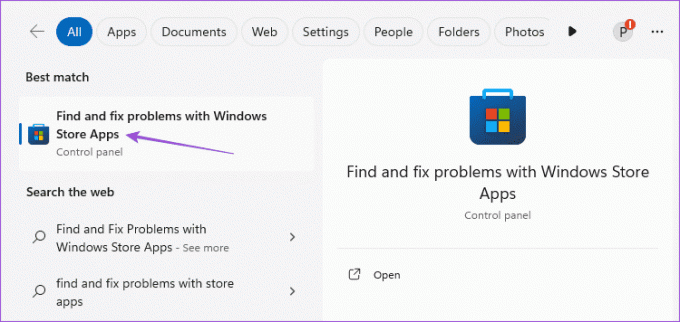
Βήμα2: Κάντε κλικ στο Έναρξη για να ξεκινήσει η διαδικασία αντιμετώπισης προβλημάτων. Στη συνέχεια, ακολουθήστε τις οδηγίες που εμφανίζονται στην οθόνη για να το ολοκληρώσετε.

Βήμα 3: Μόλις τελειώσετε, ανοίξτε το WhatsApp για να ελέγξετε εάν το πρόβλημα έχει λυθεί.

6. Ενημερώστε το WhatsApp
Εάν καμία από τις λύσεις δεν λειτουργεί, η τελευταία λύση είναι να ενημερώσετε την έκδοση του WhatsApp στο κινητό και τον επιτραπέζιο υπολογιστή σας. Μπορείτε να χρησιμοποιήσετε τους παρακάτω συνδέσμους για να ενημερώσετε την εφαρμογή σύμφωνα με τη συσκευή σας.
Ενημερώστε το WhatsApp στο iPhone
Ενημερώστε το WhatsApp στο Android
Ενημερώστε το WhatsApp στα Windows
Ενημερώστε το WhatsApp σε Mac
Χρησιμοποιήστε τις δημοσκοπήσεις WhatsApp
Αυτές οι λύσεις θα σας βοηθήσουν να διορθώσετε τη δημοσκόπηση WhatsApp που δεν εμφανίζεται ή δεν λειτουργεί στο κινητό ή τον επιτραπέζιο υπολογιστή σας. Εκτός από τις δημοσκοπήσεις, το WhatsApp έχει επίσης εισαγάγει την επιλογή του αποστολή άμεσων μηνυμάτων βίντεο στις επαφές σας.
Τελευταία ενημέρωση στις 16 Οκτωβρίου 2023
Το παραπάνω άρθρο μπορεί να περιέχει συνδέσμους συνεργατών που βοηθούν στην υποστήριξη της Guiding Tech. Ωστόσο, δεν επηρεάζει τη συντακτική μας ακεραιότητα. Το περιεχόμενο παραμένει αμερόληπτο και αυθεντικό.